Linux中fdisk硬盘分区方法
一、fdisk 的介绍
本文引用地址:http://www.amcfsurvey.com/article/150723.htmfdsik 能划分磁盘成为若干个区,同时也能为每个分区指定分区的文件系统,比如linux 、fat32、 linux 、linux swap 、fat16 以及其实类Unix类操作系统的文件系统等;当然我们用fdisk 对磁盘操作分区时,并不是一个终点,我们还要对分区进行格式化所需要的文件系统;这样一个分区才能使用;这和DOS中的fdisk 是类似的
二、合理规划您的硬盘分区
在操作分区之前,我们要明白硬盘分区一点理论,比如硬盘容量和分区大小的计算;对一个硬盘如何规划分区等,请参考如下文档,谢谢
《合理规划您的硬盘分区》
三、fdisk -l 查看硬盘及分区信息
通过《合理规划您的硬盘分区》 ,我们知道主分区(包括扩展分区)的总个数不能超过四个;也不能把扩展分区包围在主分区之间;根据这个原则,我们划分硬盘分区就比较容易的多;也能为以后减少不必要的麻烦
1、通过fdisk -l 查看机器所挂硬盘个数及分区情况
[root@localhost beinan]# fdisk -l
Disk /dev/hda: 80.0 GB, 80026361856 bytes
255 heads, 63 sectors/track, 9729 cylinders
Units = cylinders of 16065 * 512 = 8225280 bytes
Device Boot Start End Blocks Id System
/dev/hda1 * 1 765 6144831 7 HPFS/NTFS
/dev/hda2 766 2805 16386300 c W95 FAT32 (LBA)
/dev/hda3 2806 9729 55617030 5 Extended
/dev/hda5 2806 3825 8193118+ 83 Linux
/dev/hda6 3826 5100 10241406 83 Linux
/dev/hda7 5101 5198 787153+ 82 Linux swap / Solaris
/dev/hda8 5199 6657 11719386 83 Linux
/dev/hda9 6658 7751 8787523+ 83 Linux
/dev/hda10 7752 9729 15888253+ 83 Linux
Disk /dev/sda: 1035 MB, 1035730944 bytes
256 heads, 63 sectors/track, 125 cylinders
Units = cylinders of 16128 * 512 = 8257536 bytes
Device Boot Start End Blocks Id System
/dev/sda1 1 25 201568+ c W95 FAT32 (LBA)
/dev/sda2 26 125 806400 5 Extended
/dev/sda5 26 50 201568+ 83 Linux
/dev/sda6 51 76 200781 83 Linux
通过上面的信息,我们知道此机器中挂载两个硬盘(或移动硬盘),其中一个是hda 另一个是sda ;如果我们想查看单个硬盘情况,可以通过 fdisk -l /dev/hda1 或者fdisk -l /dev/sda1 来操作;以fdisk -l 输出的硬盘标识为准
其中 hda有三个主分区(包括扩展分区),分别是主分区 hda1 hda2 和hda3(扩展分区) ;逻辑分区是 hda5到hda10
其中 sda 有两个主分区(包括扩展分区),分别是 hda1 和hda2 (扩展分区);逻辑分区是 sda5 hda6
硬盘总容量=主分区(包括扩展分区)总容量
扩展分区容量=逻辑分区总容量
通过上面的例子,我们可以得知 hda=hda1+hda2+hda3,其中hda3=hda5+hda6+hda7+hda8+hda9+hda10 …… ……
2、关于fdisk -l 一些数值的说明
Disk /dev/hda: 80.0 GB, 80026361856 bytes
255 heads, 63 sectors/track, 9729 cylinders
Units = cylinders of 16065 * 512 = 8225280 bytes
这个硬盘是80G的,有255个磁面;63个扇区;9729个磁柱;每个 cylinder(磁柱)的容量是 8225280 bytes=8225.280 K(约为)=8.225280M(约为);
分区序列 引导 开始 终止 容量 分区类型ID 分区类型
Device Boot Start End Blocks Id System
/dev/hda1 * 1 765 6144831 7 HPFS/NTFS
/dev/hda2 766 2805 16386300 c W95 FAT32 (LBA)
/dev/hda3 2806 9729 55617030 5 Extended
/dev/hda5 2806 3825 8193118+ 83 Linux
/dev/hda6 3826 5100 10241406 83 Linux
/dev/hda7 5101 5198 787153+ 82 Linux swap / Solaris
/dev/hda8 5199 6657 11719386 83 Linux
/dev/hda9 6658 7751 8787523+ 83 Linux
/dev/hda10 7752 9729 15888253+ 83 Linux
说明:
硬盘分区的表示:在Linux 是通过hd*x 或 sd*x 表示的,其中 * 表示的是a、b、c …… …… x表示的数字 1、2、3 …… …… hd大多是IDE硬盘;sd大多是SCSI或移动存储;
引导(Boot):表示引导分区,在上面的例子中 hda1 是引导分区;
Start (开始):表示的一个分区从X cylinder(磁柱)开始;
End (结束):表示一个分区到 Y cylinder(磁柱)结束;
id和System 表示的是一个意思,id看起来不太直观,我们要在fdisk 一个分区时,通过指定id来确认分区类型;比如 7表示的就NTFS 分区;这个在fdisk 中要通过t功能来指定。下面的部份会提到;
Blocks(容量):这是我翻译的,其实不准确,表示的意思的确是容量的意思,其单位是K;一个分区容量的值是由下面的公式而来的;
Blocks = (相应分区End数值 - 相应分区Start数值)x 单位cylinder(磁柱)的容量
所以我们算一下 hda1的 Blocks 的大小 :
hda1 Blocks=(765-1)x8225.280=6284113.92 K = 6284.113.92M
注:换算单位以硬盘厂家提供的10进位算起,如果以操作系统二进制来算,这个分区容量应该更少一些,得出的这个值和我们通过 fdisk -l 看到的 /dev/hda1的值是大体相当的,因为换算方法不一样,所以也不可能尽可能的精确;再加上分区时的一点损失之类,有时或大或小是存在的;
我们查看分区大小或者文件的时候,还是用十进制来计算比较直观;推算办法是 byte 向前推小数点三位就是K ,K单位的值向前推小数点三位就是M,M向前推小数点三位就是G…… …… 一般也差不了多少;这么算就行;
linux操作系统文章专题:linux操作系统详解(linux不再难懂)linux相关文章:linux教程




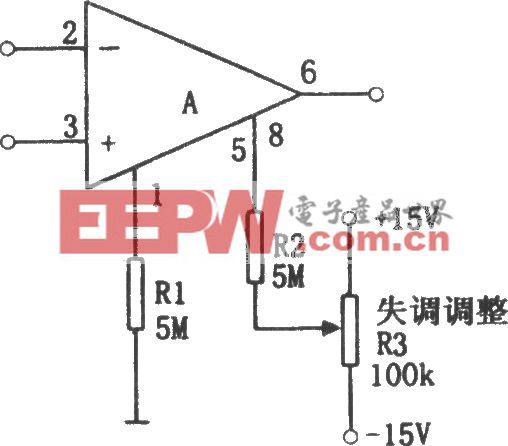



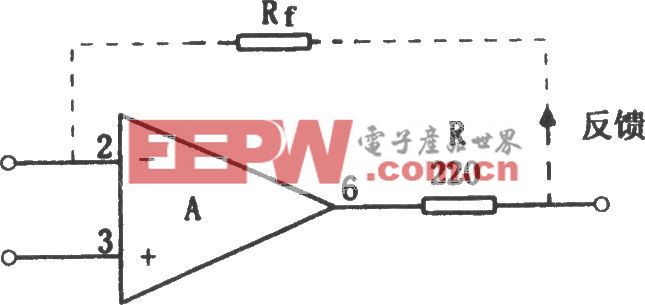




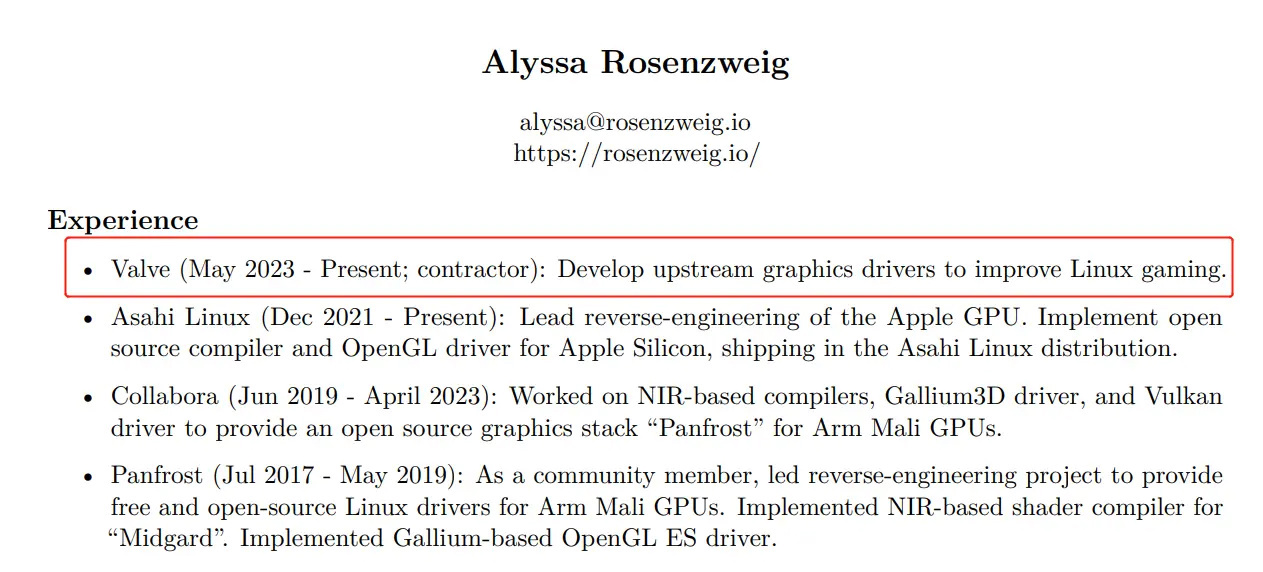
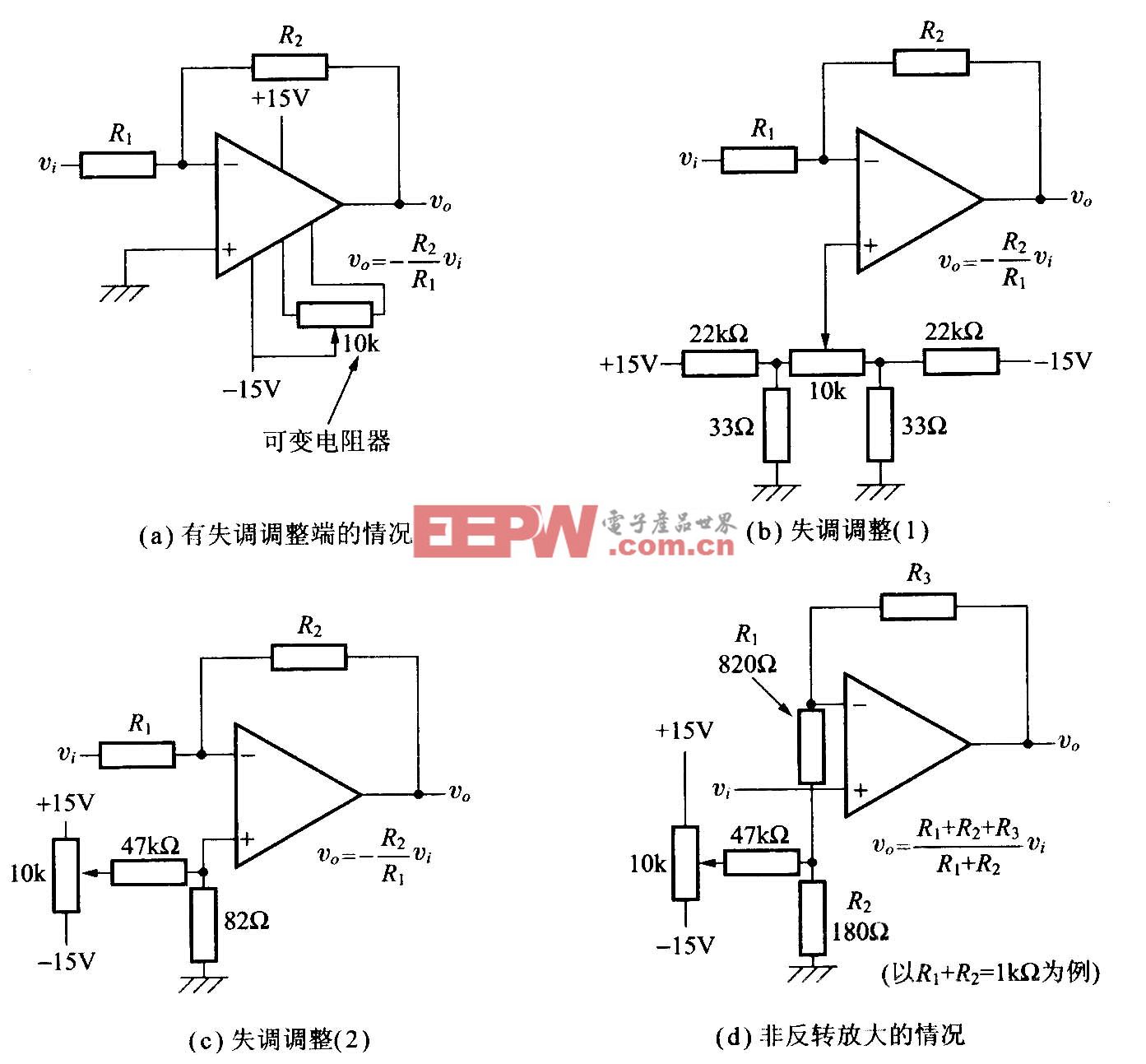

评论